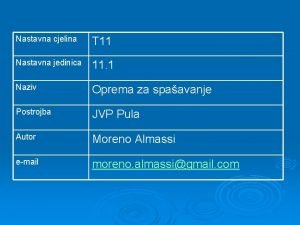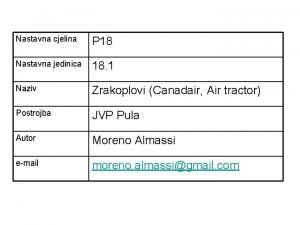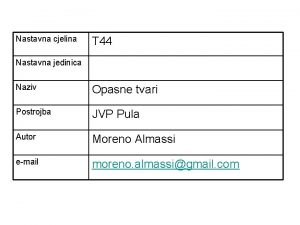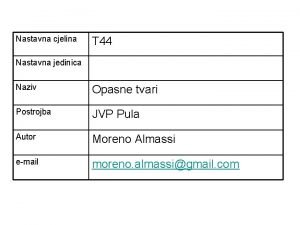Nastavna jedinica 2 7 Grafikoni Nastavna cjelina 2
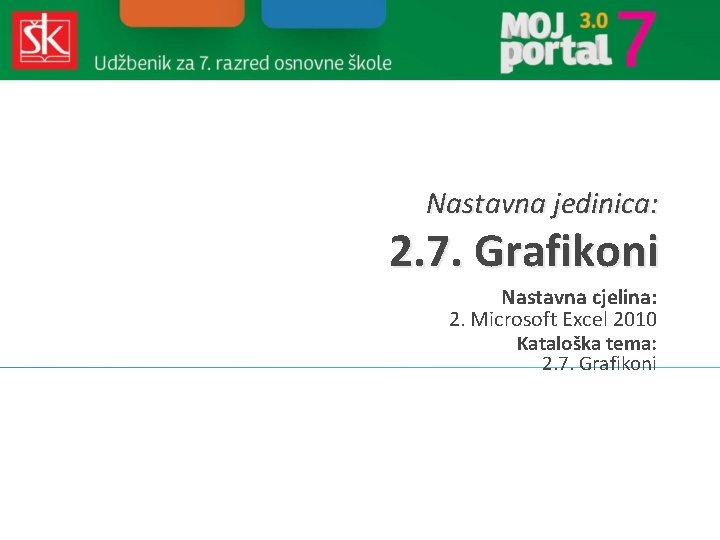










- Slides: 11
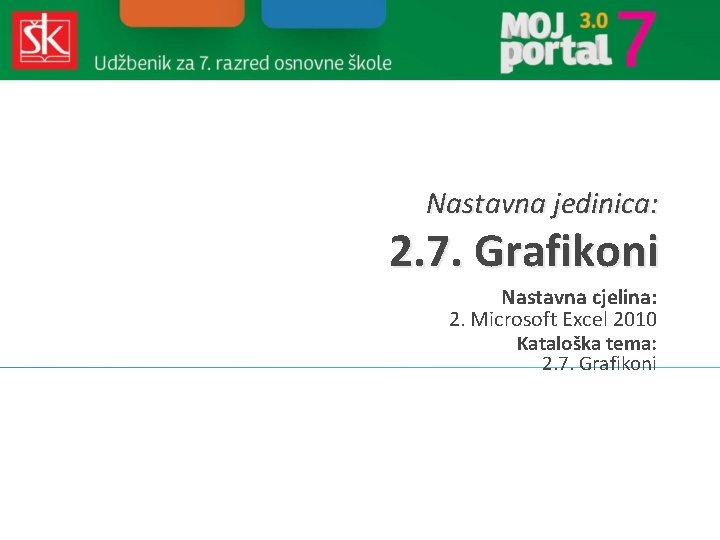
Nastavna jedinica: 2. 7. Grafikoni Nastavna cjelina: 2. Microsoft Excel 2010 Kataloška tema: 2. 7. Grafikoni

Kako kreirati grafikon? � Da bismo napravili grafikon, mora postojati tablica s podacima koje ćemo koristiti u njegovoj izradi. � Tablica i grafikon su u međusobnom odnosu. � Ako promijenimo podatak u tablici automatski će se mijenjati i izgled grafikona.

Kreiranje grafikona � Grafikon kreiramo prema brojčanim podacima iz tablice. � Podaci moraju biti složeni u formi pravokutnika. � Najprije označiti podatke koje ćete prikazati u grafikonu. ◦ U našem primjeru to su prvi i zadnji stupac. Označite zaglavlje redaka, zaglavlje stupca i podatke u stupcu F.

Tablica i grafikon

Kreiranje grafikona � U izradi grafikona rabit ćemo naredbe grupe naredbi Grafikoni koja se nalazi na kartici Umetni. � Označiti podatke koje ćemo prikazati u grafikonu. U ovom slučaju prvi i zadnji stupac. � Iz grupe naredbi Grafikoni prikažite galeriju vrste grafikona kojeg želite umetnuti. � Odaberite kategoriju i oblik grafikona. U ovom slučaju odabrali smo iz kategorije Valjkasto prvi oblik grafikona. � Odabrani grafikon pojavit će se na trenutačnom radnom listu. � Umetnuti grafikon možemo naknadno oblikovati.

Uređivanje grafikona � Grafikon možemo mišem prenijeti i postaviti bilo gdje na radnom listu. ◦ Kliknite na površinu grafikona te kad se pojavi četverostrana strelica , ne otpuštajući lijevu tipku miša pomaknite grafikon na novo mjesto. � Veličinu grafikona možete promijeniti mišem tako da označite grafikon i postavite miš na jedan od crnih kvadratića (hvataljki) koji će se pojaviti na grafikonu. ◦ Kad se miš pretvori u dvosmjernu strelicu, povlačenjem povećavamo i smanjujemo dimenzije grafikona.

Promjena vrste grafikona � Vrsta podataka uvjetuje koji ćemo grafikon koristiti za njihovo prikazivanje. � Iz kartice Dizajn grupe naredbi Vrsta Odaberite naredbu Promjena vrste grafikona (Change Chart Type). � Dotadašnji grafikon zamijenit ćemo novim grafikonom.

Brisanje grafikona � Odaberite grafikon koji želite obrisati. � Na tipkovnici pritisnite tipku Delete.

Promjena podataka u grafikonu � Svaki je grafikon napravljen na osnovu podataka iz neke tablice. Izmjenom podataka u njoj, automatski se mijenja i grafikon. � U gotov grafikon možemo dodati nove podatke. ◦ Nakon dodavanja novog retka u tablicu, označite ga i kopirajte ga. Označite grafikon i odaberite naredbu zalijepi. Grafikon će se izmijeniti (prikazat će se podaci novododanog retka). � Podatke iz grafikona možemo ukloniti brisanjem podataka u proračunskoj tablici ili samom grafikonu. Čim izbrišemo podatke u tablici automatski se brišu podaci u grafikonu.

Oblikovanje elemenata grafikona � Gotovi grafikon možemo naknadno uređivati i estetski dotjerivati. Grafikon se može poistovjetiti s bilo kojom umetnutom slikom.

Pojmovi � Vrste grafikona – grafički način predstavljanja podataka tablice, ovisno o tipu podataka određujemo vrstu grafikona. Excel omogućuje izradu 11 vrsta grafikona od kojih svaki ima nekoliko podvrsta. � Elementi grafikona – sve elemente grafikona (izgled, legenda, pozadina, naslov, osi, podatkovna tablica) možemo posebno oblikovati. � Pomagalo za izradu grafikona – vodi nas kroz tijek stvaranja grafikona.